Místo obvyklého zasílání dokumentů Microsoft Word jako příloh emailů, máte možnost je nahrát do cloudu a sdílet je odtud. Jediné, co pro to potřebujete, je účet u služby OneDrive. Následujte tento návod, abyste se dozvěděli, jak na to.
Uložení dokumentu Word do cloudu
Uložení dokumentu z aplikace Word na cloudové úložiště je jednoduché a vyžaduje jen pár kroků. Klíčové je mít účet OneDrive. Pokud máte předplatné Microsoft 365 nebo Office 365, již ho máte. V opačném případě si vytvořte Microsoft účet a přihlaste se do OneDrive.
Jakmile máte OneDrive nastavený, otevřete dokument Word, který chcete sdílet. V pravém horním rohu okna klikněte na tlačítko „Sdílet“.
Po kliknutí se objeví dialogové okno „Sdílet“. Zde se nabízí několik možností. V sekci „Přiložit kopii“ si můžete vybrat, zda chcete poslat dokument jako přílohu ve formátu Word nebo PDF. Při výběru jedné z těchto možností se otevře váš emailový klient s daným souborem jako přílohou.
Nás ale zajímá sdílení přes OneDrive. V sekci „Sdílet“ zvolte váš účet „OneDrive“.
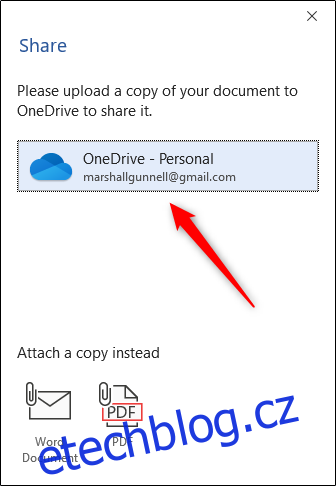
Po zvolení této možnosti začne aplikace Word nahrávat kopii vašeho dokumentu na OneDrive. V závislosti na velikosti souboru to může trvat nějakou dobu.
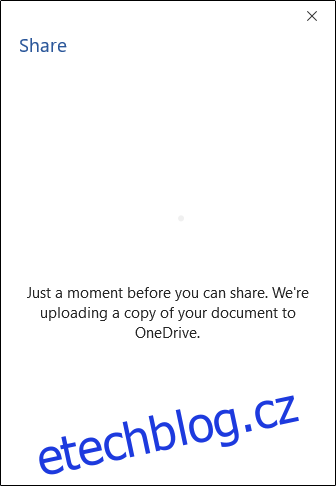
Po úspěšném nahrání se zobrazí okno „Odeslat odkaz“. Ve výchozím nastavení má kdokoliv s odkazem možnost dokument upravovat. Chcete-li toto nastavení změnit, klikněte na zaškrtávací políčko „Kdokoliv s odkazem může upravovat“.
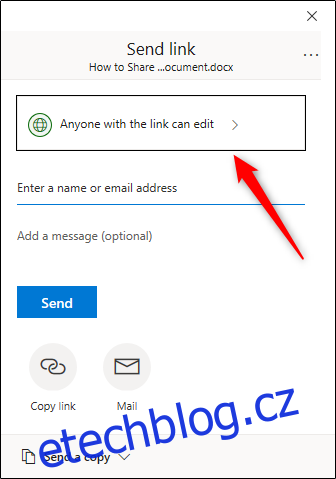
V dalším okně zrušte zaškrtnutí (1) „Povolit úpravy“, čímž odeberete oprávnění k úpravám. Dokument bude pak pouze ke čtení. Dále můžete (2) nastavit datum vypršení platnosti odkazu a/nebo (3) definovat heslo pro vyšší bezpečnost dokumentu. Po úpravě nastavení stiskněte tlačítko „Použít“.
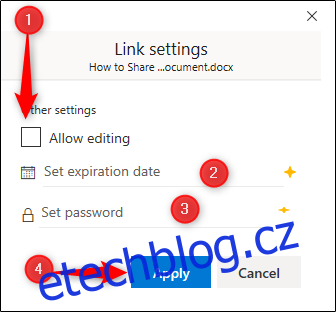
Nakonec vložte emailovou adresu příjemce a klikněte na „Odeslat“.
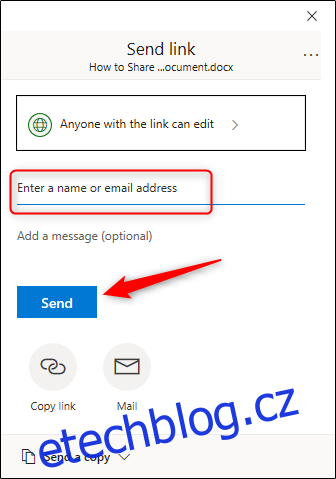
Příjemce obdrží email s odkazem k dokumentu. Pokud jste příjemcem pozvánky, ověřte i složku se spamem, zpráva tam může někdy skončit.
Alternativně můžete sdílecí odkaz zkopírovat a poslat jej příjemci přímo v chatovací aplikaci, například Slack nebo Zoom. Pro kopírování klikněte na „Kopírovat odkaz“.
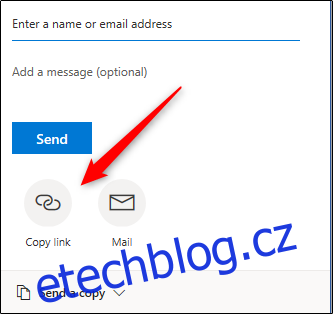
V následujícím okně klikněte na „Kopírovat“.
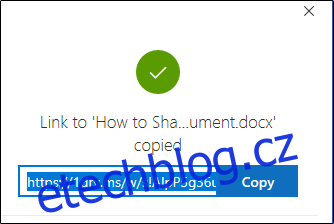
Odkaz je nyní zkopírován do vaší schránky a můžete jej sdílet. Po obdržení odkazu bude mít příjemce přístup k dokumentu.